
Impostazione della schermata e delle attività per la stampa di file salvati
Quando si preme <Accesso a file memorizzati> nella schermata <Home> e quindi si preme <Mailbox>, <Area di condivisione>, <Rete> o <Supporto memoria> per stampare i file, viene visualizzata la seguente schermata di impostazione.
 |
In base alla funzione, fare riferimento alla funzione <Copia> per maggiori dettagli. |
Schermata impostazioni per la casella di posta
Schermata Stampa/Schermata Impostazioni di stampa
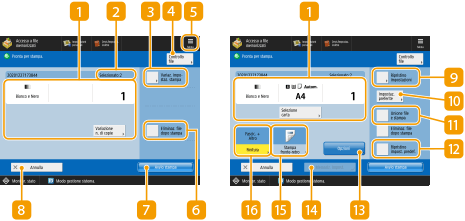
 Stato delle impostazioni attive e pulsanti di impostazione
Stato delle impostazioni attive e pulsanti di impostazione
Visualizza lo stato delle impostazioni quali dimensioni della carta da stampare e numero di stampe. Verificare le impostazioni per eseguire una stampa corretta. Per modificare le impostazioni, premere il pulsante sotto la sezione di visualizzazione. Per modificare il numero di stampe, inserire il numero usando la tastiera numerica.
A seconda delle impostazioni che si specificano, viene visualizzato il pulsante <Esempio stampa>, che consente di verificare il risultato di stampa di un file.
Se si selezionano più file, viene visualizzato il pulsante <Variazione n. di copie>. Premere il pulsante per modificare il numero di copie.
È possibile selezionare il tipo/formato di carta e la fonte di alimentazione della carta premendo <Selezione carta>.
 <Esempio stampa> compare solo se si configurano contemporaneamente l'impostazione per la stampa multipla e una delle seguenti impostazioni. Le funzioni disponibili possono variare in base al modello in uso e alle opzioni installate. <Fascicolazione (ordine pag.)> <Sfalsamento> <Rotazione di 90 gradi> <Pinzatura + Fascicolazione> <Opuscolo> <Copertina anteriore> <Inserim. fogli> <Unione file e stampa> quando sono selezionati più file |
 Numero di file selezionati
Numero di file selezionati
Visualizza il numero di file selezionati.
Quando si selezionano più file, appare il pulsante <Variazione n. di copie>. Per modificare il numero di stampe, premere questo pulsante.
 <Variaz. impostaz. stampa>
<Variaz. impostaz. stampa>
Per modificare le impostazioni di stampa specificate, premere il pulsante per visualizzare la schermata delle impostazioni di stampa.
 Le impostazioni registrate in <Variazione impostazioni predefinite> vengono applicate come impostazioni di stampa ai file salvati usando la funzione <Scansione e memorizzazione>. <Variazione impostazioni predefinite> Le impostazioni di stampa utilizzate per i file indicati qui sotto sono quelle in uso nel momento in cui sono stati salvati i file. File salvati dal driver della stampante Memorizzazione dei dati su computer File salvati con <Memorizzazione in mailbox> nella funzione <Copia> Salvataggio dei documenti per la copia nella macchina |
 <Controllo file>
<Controllo file>
Utilizzabile per controllare i tipi e i nomi dei file selezionati.
Selezionare un file nella schermata <Controllo file> e premere <Dettagli> per visualizzare informazioni quali le dimensioni dei file e la data/ora aggiornate.
Selezionare un file nella schermata <Controllo file> e premere <Visualizzazione immagine> per visualizzare un'immagine di anteprima del file.
Premere questa icona per registrare le impostazioni attuali in <Impostazioni preferite> di  o per modificare le impostazioni di stampa predefinite.
o per modificare le impostazioni di stampa predefinite.
 o per modificare le impostazioni di stampa predefinite.
o per modificare le impostazioni di stampa predefinite. <Eliminazione file dopo stampa>
<Eliminazione file dopo stampa>
Elimina automaticamente un file dopo averlo stampato.
 <Avvio stampa>
<Avvio stampa>
Avvia la stampa.
 <Annulla>
<Annulla>
Annulla le impostazioni di stampa e torna alla schermata di selezione file.
 <Ripristino impostazioni>
<Ripristino impostazioni>
Premere per specificare nuovamente le impostazioni dall'inizio e ritornare alla schermata di stampa.
 <Impostazioni preferite>
<Impostazioni preferite>
Registrare qui anticipatamente le impostazioni di scansione di uso frequente, al fine di richiamarle con facilità quando servono.
 <Unione file e stampa>
<Unione file e stampa>
Stampa più file selezionati come un unico file. Il file viene stampato usando le impostazioni registrate in <Variazione impostazioni predefinite> invece delle impostazioni di stampa memorizzate in ogni file. <Variazione impostazioni predefinite>
 <Ripristino impost. predef.>
<Ripristino impost. predef.>
Modifica le impostazioni di stampa in valori di impostazione registrati in <Variazione impostazioni predefinite>. <Variazione impostazioni predefinite>
 <Opzioni>
<Opzioni>
Consente di specificare le impostazioni di funzioni che non vengono visualizzate in  /
/ . Per i dettagli su ogni voce di impostazione, vedere Opzioni.
. Per i dettagli su ogni voce di impostazione, vedere Opzioni.
 /
/ . Per i dettagli su ogni voce di impostazione, vedere Opzioni.
. Per i dettagli su ogni voce di impostazione, vedere Opzioni. <Memoriz. impost.>
<Memoriz. impost.>
Salva nuovamente un file con le impostazioni di stampa modificate.
Non è possibile utilizzare questo tasto se sono selezionati più file.
Se vi sono impostazioni di stampa già selezionate, le informazioni vengono sovrascritte.
 <Stampa fronte-retro>
<Stampa fronte-retro>
Selezionare il tipo di stampa fronte-retro. Selezionare <Tipo libro> quando i lati anteriore e posteriore hanno lo stesso orientamento alto-basso. Selezionare <Tipo calendario> quando i lati anteriore e posteriore hanno orientamenti alto-basso opposti.
 <Finitura>
<Finitura>
Selezionare il metodo di finitura.
Finitura per fascicolazione/raggruppamento
Completamento con la pinzatrice
Altre funzioni di completamento
Finitura per fascicolazione/raggruppamento
Completamento con la pinzatrice
Altre funzioni di completamento
Opzioni
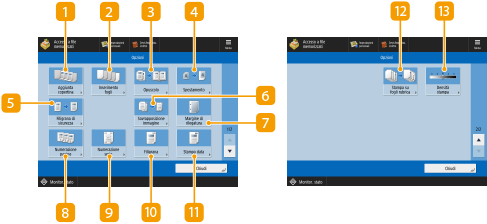
(Le voci visualizzate a schermo possono differire in base al modello e alle opzioni.)
 <Aggiunta copertina>
<Aggiunta copertina>
Aggiunge le copertine. Aggiunta di una copertina e di una controcopertina
 <Inserimento fogli>/<Separatore lavori>
<Inserimento fogli>/<Separatore lavori>
Inserisce fogli bianchi tra le pagine specificate. Quando si selezionano più documenti, è possibile selezionare <Separatore lavori>, che consente di separare ciascun documento. Inserimento di fogli e di pagine iniziali di capitolo (inserti)
 <Opuscolo>
<Opuscolo>
Stampa un documento con più pagine in modo da formare un opuscolo. Realizzazione di opuscoli (copia di opuscoli)
 <Spostamento>
<Spostamento>
Sposta l'immagine verso la posizione specificata sul foglio. Spostamento dell'immagine
 <Filigrana di sicurezza>
<Filigrana di sicurezza>
Integra il testo nascosto sullo sfondo della stampa. Il testo nascosto diventa visibile se si stampa l'output risultante. Incorporamento del testo "TOP SECRET" (Secure Watermark)
 <Sovrapposizione immagine> (solo Serie 8900 / Serie 6900)
<Sovrapposizione immagine> (solo Serie 8900 / Serie 6900)
Sovrappone un'immagine contenuta nella memoria sull'immagine originale per la stampa. Sovrapposizione immagini (solo Serie 8900 / Serie 6900)
 <Margine di rilegatura>
<Margine di rilegatura>
Crea margini di rilegatura lungo i lati del foglio. Impostazione dei margini di rilegatura
 <Numerazione pagine>
<Numerazione pagine>
Aggiunge i numeri di pagina. Applicazione di numeri e simboli alle copie
 <Numerazione serie>
<Numerazione serie>
Aggiunge il numero delle serie. Applicazione di numeri e simboli alle copie
 <Filigrana>
<Filigrana>
Aggiunge le filigrane. Applicazione di numeri e simboli alle copie
 <Stampa data>
<Stampa data>
Aggiunge la data. Applicazione di numeri e simboli alle copie
 <Stampa su fogli rubrica> (solo Serie 8900 / Serie 6900)
<Stampa su fogli rubrica> (solo Serie 8900 / Serie 6900)
Stampa sulle linguette dei fogli rubrica. Inserimento di fogli rubrica (solo Serie 8900 / Serie 6900)
 <Densità stampa>
<Densità stampa>
Consente di regolare la densità di stampa.
Schermata di impostazioni per Area di condivisione/rete/supporto di memoria
Schermata Impostazioni di stampa
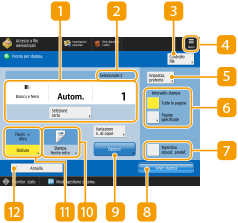
 Stato delle impostazioni attive e pulsanti di impostazione
Stato delle impostazioni attive e pulsanti di impostazione
Visualizza lo stato delle impostazioni quali dimensioni della carta da stampare e numero di stampe. Verificare le impostazioni per eseguire una stampa corretta. Per modificare le impostazioni, premere il pulsante sotto la sezione di visualizzazione. Per modificare il numero di stampe, inserire il numero usando la tastiera numerica.
È possibile selezionare il tipo/formato di carta e la fonte di alimentazione della carta premendo <Selezione carta>.
 Numero di file selezionati
Numero di file selezionati
Visualizza il numero di file selezionati.
Quando si selezionano più file, appare il pulsante <Variazione n. di copie>. Per modificare il numero di stampe, premere questo pulsante.
 <Controllo file>
<Controllo file>
Utilizzabile per controllare i tipi e i nomi dei file selezionati.
Selezionare un file nella schermata <Controllo file> e premere <Dettagli> per visualizzare informazioni quali le dimensioni dei file e la data/ora aggiornate.
Selezionare un file nella schermata <Controllo file> e premere <Visualizzazione immagine> per visualizzare un'immagine di anteprima del file.
Premere questa icona per registrare le impostazioni attuali in <Impostazioni preferite> di  o per modificare le impostazioni di stampa predefinite.
o per modificare le impostazioni di stampa predefinite.
 o per modificare le impostazioni di stampa predefinite.
o per modificare le impostazioni di stampa predefinite. <Impostazioni preferite>
<Impostazioni preferite>
Registrare qui anticipatamente le impostazioni di scansione di uso frequente, al fine di richiamarle con facilità quando servono.
 <Intervallo stampa>
<Intervallo stampa>
Specificare le impostazioni quando si seleziona un file con due o più pagine. Per stampare tutte le pagine di un file, premere <Tutte le pagine>, oppure specificare le pagine da stampare, premere <Pagine specificate> e immettere l'intervallo di pagine da stampare.
 <Ripristino impost. predef.>
<Ripristino impost. predef.>
Modifica le impostazioni di stampa in valori di impostazione registrati in <Variazione impostazioni predefinite>. <Variazione impostazioni predefinite>
 <Avvio stampa>
<Avvio stampa>
Avvia la stampa.
 <Opzioni>
<Opzioni>
Consente di specificare le impostazioni di funzioni che non vengono visualizzate in  /
/ . Per i dettagli su ogni voce di impostazione, vedere Opzioni.
. Per i dettagli su ogni voce di impostazione, vedere Opzioni.
 /
/ . Per i dettagli su ogni voce di impostazione, vedere Opzioni.
. Per i dettagli su ogni voce di impostazione, vedere Opzioni. <Stampa fronte-retro>
<Stampa fronte-retro>
Selezionare il tipo di stampa fronte-retro.

Se si seleziona un file PDF quando <Selezione carta> è impostato su <Autom.> e i formati della pagina anteriore e posteriore sono diversi, le pagine vengono stampate come stampe su un lato sui fogli dei rispettivi formati. Se si desidera stampare tali pagine come documenti fronte-retro, selezionare i formati di carta appropriati in anticipo.
 <Finitura>
<Finitura>
Selezionare il metodo di finitura.
Finitura per fascicolazione/raggruppamento
Completamento con la pinzatrice
Altre funzioni di completamento
Finitura per fascicolazione/raggruppamento
Completamento con la pinzatrice
Altre funzioni di completamento
Disponibile quando si stampano file PDF/XPS.
 <Annulla>
<Annulla>
Annulla le impostazioni di stampa e torna alla schermata di selezione file.
Opzioni
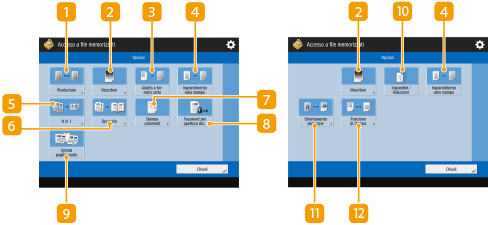
(Le voci visualizzate a schermo possono differire in base al modello e alle opzioni.)
 <Risoluzione>
<Risoluzione>
Consente di selezionare la risoluzione.
 <Mezzitoni>
<Mezzitoni>
Consente di selezionare la modalità di stampa dei mezzi toni in base al file da stampare.
<Risoluzione>: Consente di stampare in modo che i contorni dei dati di testo, ecc. siano più chiari. Questa modalità è ottimale per la stampa di dati contenenti molto testo o linee sottili.
<Gradazione>: Consente di stampare con gradazioni uniformi e contorni chiari. È possibile regolare questa impostazione per stampare senza problemi forme e grafici usando la gradazione.
<Alta risoluzione>: Adatto per la stampa nitida dei contorni di dati CAD, e dati che includono testo e linee sottili, ecc.
 <Adatta a formato carta>
<Adatta a formato carta>
Regola la dimensione del file PDF/XPS in base al formato di carta quando si stampa.
 <Ingrandimento area stampa>
<Ingrandimento area stampa>
Restringe i bordi neri in ogni lato della pagina e ingrandisce l'area stampabile.
 <N in 1>
<N in 1>
Riduce automaticamente più pagine per inserirle su una singola pagina quando si stampa un file PDF/XPS. È possibile ridurre 2, 4, 6, 8, 9 o 16 pagine da stampare su una sola pagina.
 <Opuscolo>
<Opuscolo>
Stampa un documento con più pagine in modo da formare un opuscolo. Realizzazione di opuscoli (copia di opuscoli)
 <Stampa commenti>
<Stampa commenti>
Aggiunge commenti quando si stampano file PDF.
 <Password per apertura doc.>
<Password per apertura doc.>
Stampa file PDF protetti da password immettendo la password richiesta per aprirli.

Per poter usare questa funzione quando si stampano più file PDF con una password, tutti i PDF devono avere la stessa password.
 <Ignora pagine vuote>
<Ignora pagine vuote>
Consente di impostare la macchina in modo da rilevare le pagine vuote incluse nei documenti e non stamparle.
 <Ingrandim./Riduzione>
<Ingrandim./Riduzione>
Consente di regolare la dimensione dell'immagine dei file JPEG e TIFF in base al formato della carta quando si stampa.
 <Orientamento immagine>
<Orientamento immagine>
Consente di impostare la macchina in modo da rilevare automaticamente le proporzioni dell'immagine per un file JPEG o TIFF e stamparla in verticale o in orizzontale in base alle esigenze. È inoltre possibile specificare manualmente se stampare in verticale o in orizzontale.
 <Posizione di stampa>
<Posizione di stampa>
Consente di impostare la posizione di stampa dei file JPEG e TIFF al centro o nella parte superiore sinistra della pagina quando si stampa.
 |
Per informazioni sui formati dei file, vedere Opzioni di sistema. Il numero delle pagine restanti viene visualizzato se è impostato un limite di pagine con Gestione ID divisione. Per ulteriori informazioni sull'impostazione Gestione ID divisione e i limiti di pagine, consultare Configurazione delle impostazioni di Gestione ID divisione. 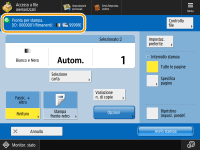 Solo le seguenti funzioni possono essere impostate / modificate quando si selezionano contemporaneamente diversi tipi di file (come PDF e JPEG). Selezione carta Stampa fronte-retro Variazione n. di copie |
